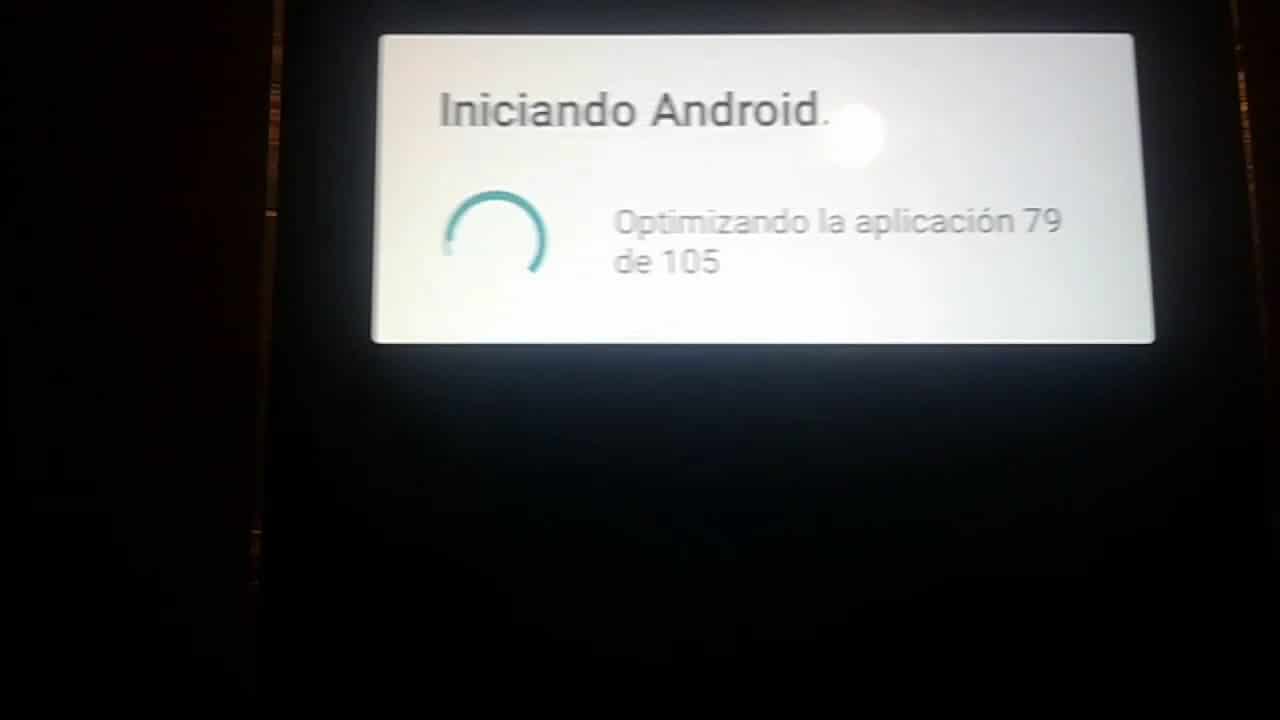
Android es un sistema operativo que al igual que otros necesita a veces de optimizarse para poder funcionar de manera perfecta en cualquier teléfono. El software de Google se ha convertido en uno de los más utilizados por fabricantes reconocidos mundialmente como pueden ser Samsung, Huawei o Motorola, entre otros.
A veces el sistema suele arrancar y saltarnos un mensaje que nos dice lo siguiente: «Iniciando Android, optimizando aplicación 1 de 1», este mensaje suele irse rápido, pero otras veces no. Para poder solucionarlo vamos a enseñarte a solucionarlo para que no te vuelva a pasar en posteriores ocasiones en tu teléfono.
También podemos optimizar nuestro dispositivo con la reducción de las animaciones, desinstala aplicaciones que no uses, quita widgets innecesarios, pon un fondo fijo y no animado o hasta límita la personalización. Son varias cosas que puedes hacer de manera manual en Android y también con aplicaciones de terceros.
¿Por qué aparece «Iniciando Android, optimizando aplicación 1 de 1»?

Bien claro está que una aplicación o varias no están del todo optimizadas, lo negativo de este caso es que bastante complicado que Android la pueda optimizar en alguna ocasión. Suele ser motivo de algún fallo en la programación de la aplicación, por lo que vas a ver este mensaje en contadas ocasiones.
Una solución rápida es investigar que aplicación es, el siguiente paso sería desinstalarla, pero si es una herramienta muy necesaria es hasta conveniente intentar buscar una solución a corto o largo plazo. Si en este caso fuese más de una la cosa ya se pone un poco más turbia, pero la solución parece ser bastante sencilla.
Instalar aplicaciones de la Play Store y no APKs de fuera
La recomendación para que esto no llegue a ocurrir es instalar las aplicaciones de la tienda oficial de Google, el mensaje «Iniciando Android, optimizando aplicación 1 de 1» suele ocurrir cuando instalamos apps externas a la Play Store. Muchos desarrolladores suelen lanzar sus aplicaciones sin optimizar de manera completa y esto podría ser un dolor de cabeza si nos salta el mensaje de manera frecuente.
También hemos comprobado que incluso aplicaciones de la propia Play Store hacen que salte este mensaje, por lo tanto no siempre tiene que ser una app externa a la Google Play. Las aplicaciones oficiales tienen que optimizarse por la empresa, por eso los desarrolladores tienen trabajo, ya que tienen que ser testadas antes de ser lanzadas o bien subirlas si es una actualización.
Algunas aplicaciones que originan este mensaje

Las aplicaciones APK fuera de la Play Store de Google en la mayoría de las ocasiones resultan ser la principal causa, pero cuidado que no todas. Una app que suele darnos este mensaje de optimización puede ser Sygic, una herramienta de navegación GPS sin la necesidad de conexión a Internet, una alternativa a Google Maps.
Si descargas archivos y usas uTorrent es probable que te haya saltado el aviso de «Iniciando Android, optimizando aplicación 1 de 1», esta aplicación puede ser otra de las varias culpables que están dentro de Google Play. La herramienta de descarga de archivos también se encuentra para descargar oficialmente.
Si estás descargando muchos archivos de manera frecuente mientras no se apague el dispositivo, este mensaje no se mostrará, pero por otra causa el mensaje nos salta en una ventana emergente y la causa es que la app no está del todo optimizada. Sus desarrolladores han ido depurando la aplicación, pero sigue apareciendo este mensaje en contadas ocasiones.
Otros usuarios han reportado que Zedge es otro de las causantes, conocido personalizador de dispositivos, es otra aplicación que hace que nuestro teléfono lance este mensaje. Lo natural es desinstalarla para que no nos vuelva a aparecer, en el caso de uTorrent existen alternativas si ves que no encuentras una solución rápida.
Formatear el teléfono, una opción

Es para nosotros la última opción encima de la mesa, a veces es necesario si tu dispositivo móvil va lento, te salta el mensaje de «Iniciando Android, optimizando aplicación 1 de 1», entre otros errores. Esto nos podrá llevar unos minutos para restaurarlo de fábrica, por lo tanto piénsate si merece la pena.
Restablecerlo de fábrica suele solucionar los errores más comunes, si ves que además del mensaje te aparecen otros errores críticos adelante. Con ello las aplicaciones desaparecen, solamente llegan a estar instaladas esas que venían por defecto con tu teléfono, en este caso las elegidas por el fabricante.
Usar ADB para resolver este error

Si quieres conocer que aplicación es la conflictiva tienes que acceder a los archivos del registro y buscar que línea corresponden a ese servicio (app). Necesitas habilitar la depuración por USB, entra en las opciones de desarrollador y activa la depuración USB, para entrar en el menú de desarrollador sigue estos pasos:
Accede a Ajustes > Acerca del teléfono > Haz clic unas 7 veces en «Número de compilación», te saltará un mensaje que se te habrá activado las opciones de desarrollador, ahora vuelve atrás. Ahora una vez entres en Ajustes vas a tener más opciones, entre ellas la depuración por USB.
Ahora para poder conocer el error necesitarás un ordenador y la herramienta Minimal ADB y Fastboot (descargar aquí), es una aplicación con la que detectar que aplicación o aplicaciones nos está dando este problema. La misma pesa unos pocos megas, por lo que tómate tu tiempo y una vez la descargues instalala en un sistema Windows.
Usando ADB en Windows

Una vez ya instalada la aplicación abre la misma y conecta el teléfono a uno de los USB del ordenador, abre «Ejecutar» en ese PC y teclea el comando «adb logcat > log.txte». Una vez se te llegue a abrir el log busca las líneas de dex2oat para conocer en que sitio está el problema. Una vez sepas que aplicación lo conveniente es la desinstalación y buscar una alternativa si es que la tienes dentro de la Play Store.
Necesitarás de Notepad++ para abrir ese log.txt, por lo que te aconsejamos hacerlo si quieres entender los comandos, de no ser así puedes tirarte horas para descifrar el error. Para ello una vez tengas el log dale a Abrir con… y selecciona Notepad++ o Notepad sin los signos «++».
Limpiar la partición de caché

Otra solución posible para solucionar este mensaje de «Iniciando Android, optimizando aplicación 1 de 1» es limpiar la partición de la caché. Es similar a restablecer el teléfono de fábrica, pero debemos elegir la opción «Wipe cache partition» y no la de Recovery por defecto.
El proceso es el siguiente:
- Mantén presionado el botón de bajar volumen y el botón encendido al mismo tiempo
- Cuando el dispositivo llegue a vibrar suelta los botones
- Después de esto ve al modo de recuperación y presiona el botón de encendido para confirmar el inicio de la recuperación
- Cuando ya te encuentres en el modo de recuperación, usa las teclas de volumen para ir hacia la opción de Wipe cache partition y confirma presionando el botón de recuperación
- Una vez finalice el proceso selecciona reiniciar y confirma de nuevo con el botón de encendido
Restablecer el teléfono de fábrica

Es una de las cosas que puedes hacer si ves que ninguna de los distintos puntos son capaces de arreglar el mensaje de «Iniciando Android, optimizando aplicación 1 de 1». Lo suyo antes de todo es hacer una copia de seguridad de contactos, fotos, vídeos y de todo, lo ideal es pasarlo todo a un ordenador o subirlo a la nube.
La restauración requiere al menos el 70% de la batería, por ello se sugiere disponer de ella o bien ponerlo a cargar mientras realizas este proceso. También se suele hacer habitualmente cuando el teléfono va más lento de lo normal.
Para empezar este proceso sigue al pie de la letra los siguientes pasos:
- Mantén presionado el botón de encendido y el botón de bajar el volumen a la vez hasta que nos aparezca el logotipo en la pantalla de tu terminal Android
- Ahora usa el botón de volumen y elige la opción de Limpiar datos / Restablecimiento de fábrica
- Confirma que quieres restablecer el teléfono de fábrica
- Espera que tu terminal elimine todo el contenido, esto puede llevar unos minutos
- Una vez finalice presiona el botón de encendido y ya estará limpio del todo
Conclusión: lo más importante a tener en cuenta

Son las mejores maneras de eliminar por completo el mensaje de «Iniciando Android, optimizando aplicación 1 de 1», lo importante es saber que aplicación es la que está siendo la culpable de ello. Por lo general son aplicaciones muy concretas, uTorrent es una de ellas, pero son más de 30 las cuáles no son aconsejables de instalar en nuestro dispositivo Android.
Cada uno de los puntos primeros pasan a ser la solución más rápida si quieres arregarlo, el último es el de restaurar, si ves que tu teléfono va lento y te aparece el mensaje de manera frecuente es aconsejable restaurarlo. uTorrent en sus últimas actualizaciones ha ido arreglando la compilación, por lo que puede ser que te aparezca en tu teléfono o no.
El mensaje de «Iniciando Android, optimizando aplicación 1 de 1» no siempre te aparecerá si usas las aplicaciones por defecto del teléfono, así como otras como WhatsApp, Telegram, editores de fotos, Google Maps y las aplicaciones habituales como Instagram, TikTok, entre otras tantas.